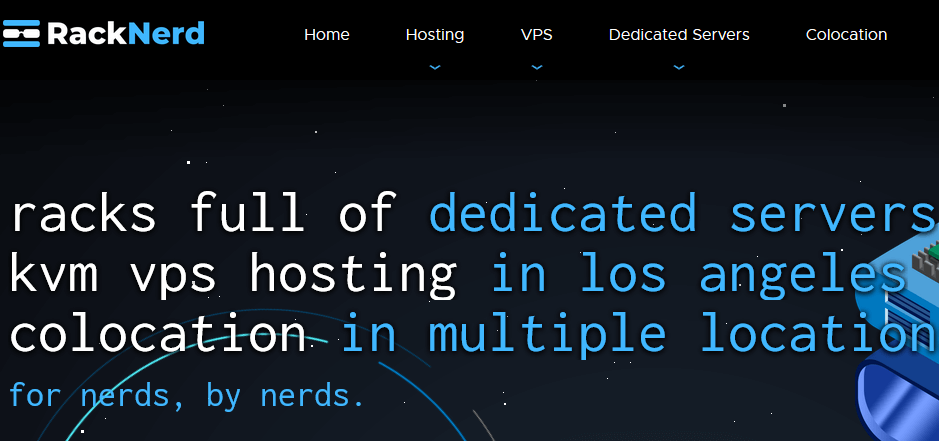平常使用服务器,因为是在互联网中,只要知道端口密码和ip就可以登录,方便的同时也带来了一定的安全隐患,今天就介绍一个把密码禁用,使用密钥登录的方法,这样就实现了只有拥有密钥文件的电脑才可以登录服务器。
1.使用xshell生成密钥
在xshell中点击工具-新建用户密钥生成向导
选择RSA 密钥长度2048位,直接下一步
设置一个密码,简单好记的就行,登录用
公钥格式选择SSH2-OPENSSH,我们可以复制公钥以及保存为文件后完成
完成之后本地会生成一个用户密钥,暂时先不用管
先把生成的公钥上传到服务器中,这里我使用lrzsz,首先需要安装上
yum install lrzsz -y 安装lrzsz
mkdir ~/.ssh 在root文件夹下创建.ssh文件夹
cd ~/.ssh 进入.ssh文件夹
rz 把我们刚才保存的公钥上传到.ssh文件夹
mv id_rsa_2048.pub authorized_keys //id_rsa_2048.pub 这是我的文件文件名,把他重命名为authorized_keys
chmod 600 authorized_keys 设置权限
vi /etc/ssh/sshd_config //把下面2段的#注释去掉
RSAAuthentication yes
PubkeyAuthentication yes
/etc/init.d/sshd restart 重启sshd服务
服务器端配置完了,设置一下xshell改为密钥登录,选择你刚才创建的私钥,我的是id_rsa_2048
测试密钥可以连接后,一般就把账号密码登录禁用掉
vi /etc/ssh/sshd_config 下边的内容去掉注释,并改为no
PasswordAuthentication no
之后重启下服务
/etc/init.d/sshd restart
这样服务器使用密钥连接就配置完毕了
 搬瓦工中文网
搬瓦工中文网